
Samsung'un Galaxy Note 4'ü günümüzde mevcut olan en hızlı ve en güçlü akıllı telefonlardan biridir ve bunun sonucunda kullanıcılar çok görevli ve çok çeşitli uygulamaları açarak veya tonlarca içerik tüketimi ve yaratımı için S-Pen kalemini kullanacaklardır. 3GB RAM ve çok fazla işlem gücü ile aynı anda birden fazla uygulamayı aynı anda ekranda iki tane bile çalıştırabilirsiniz ancak bazı kullanıcılar Not 4'teki uygulamaları kapatmak isteyeceklerdir.
Kullanılmayan uygulamaları temizlemek veya kapatmak kadar kolay bir şey yapmak, ortalama kullanıcılar için çok genel ve basit görünebilir, ancak ilk akıllı telefon sahibi veya iPhone dönüştürürken, Not 4 cihazlarında böyle bir görevi nasıl gerçekleştireceklerini bilmeleri gerekir.
Oku: Kayıp Galaxy Notu Nasıl Bulunur? 4
Şimdi milyonlarca tüketici Galaxy Note 4'e sahipti, çok fazla soru soruyoruz ve bu da onlardan biri. Performansı ve batarya ömrünü artırmak için Galaxy Note 4'teki uygulamaları kapatma ve temizleme son derece kolaydır, bu yüzden nasıl yapılacağını görmek için okumaya devam edin.

Android söz konusu olduğunda genel kural, işletim sisteminin hafızanızı yönetmesine izin vermek, Samsung Galaxy Note 4'te 3GB RAM olduğundan bahsetmiyorum, bu yüzden tonlarca uygulamayı aynı anda açamamasının bir nedeni yok. Bununla birlikte, bir kullanıcının kullanılmayan uygulamaları bellekten temizlemek isteyebileceği zamanlar vardır.
Google’ın Android işletim sistemi, uygulamaları gerektiğinde uygulamaya çağrılmaya hazır, düşük güçte bir duruma getirerek ve her zaman pili koruyarak diğer işletim sistemlerinden farklı olarak uygulamaları yönetmek ve çoklu görevler yapmak için mükemmel bir iş yapıyor. Daha sonra sorunsuz bir deneyim için saniyeler içinde uygulama değiştirme düğmesiyle çoklu görev yapabilir ve uygulamalara geçiş yapabilirsiniz. Bununla birlikte, birçok kullanıcı uygulamaları el ile kapatmayı tercih etmektedir ve burada nasıl yapılacağı açıklanmaktadır.
Talimatlar
Uygulamaları hafızadan silmek veya Galaxy Note 4'teki çoklu görevler menüsü aslında son derece kolaydır ve Galaxy S3 gibi bazı eski cihazlardan farklıdır. Eski Samsung cihazları, özel giriş düğmesine uzun basıldığında bu menüyü açar, ancak bu artık böyle olmaz. Şimdi ana ev anahtarınızın solunda özel bir çok görevli kapasitif düğme var ve başladığınız yer burası.
Özel donanım ana düğmesinin solundaki çakışan dikdörtgen benzeri düğmeye dokunmanız yeterlidir. Bu, kullanılan ve çalışan tüm uygulamaları bir araya getiren çoklu görev menü tuşudır. Bilmeyenler için, Gmail’den YouTube’a, ardından tarayıcıya ve Gmail’e geri dönmek bu düğme ile oldukça hızlı ve verimlidir. Ancak, bu aynı zamanda hızlı bir kaydırmanın uygulamaları kapatıp öldüreceği yer.
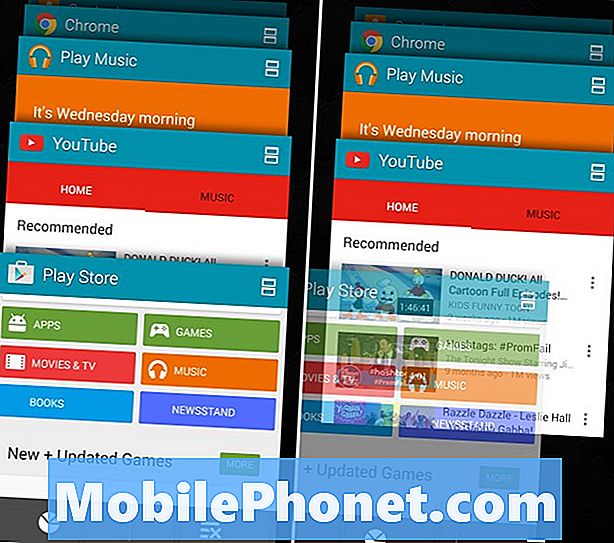
Yukarıdaki resim, halihazırda çalışan tüm uygulamaları gösteren çoklu görev menü tuşuna dokunduğunuzda karşılanacaklarınızdır. Sağ tarafta, Google Play Store'dan kaydığımı alıp, bu uygulamayı kapattığımı görebilirsiniz. Özellikle bunları sık kullanıyorsanız, burada telefon, mesaj veya hatta tarayıcı gibi şeyleri bırakmak iyi bir fikirdir. SMS metin uygulamasının silinmesi, yalnızca bir sonraki mesajınızda yeniden başlamanız, pil ve CPU döngüsünü boşa harcayacağınız anlamına gelir. Bu kural tüm uygulamalar için geçerlidir, bu yüzden sadece artık ihtiyacınız olmayacak olanları kapatın. Haritalar, Navigasyon veya oyunlar gibi şeyler.
Her kutudaki parmağınızın basit bir şekilde kaydırılması onları uzaklaştırır ve uygulamayı anında kapatır. Kaydedilmiş herhangi bir ilerleme veya üzerinde bulunduğunuz web sitesi, söz konusu uygulamayı bir sonraki kullanışınızda yeniden yüklemeniz gerekecektir. Yukarıdaki resimde menüyü gösterir ve bir şeyi silmek için kaydırıyoruz. Hepsi bu kadar, hepsi bitti. Galaxy Note 4'teki uygulamaları temizlemek ve kapatmak çok kolaydır.
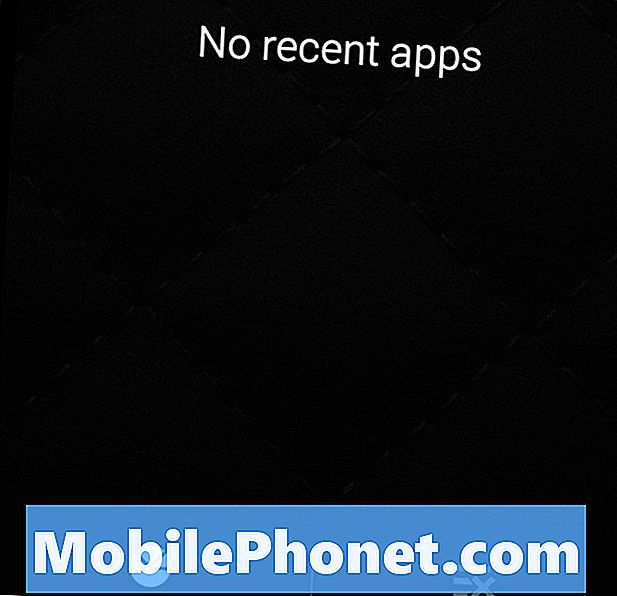
Bununla birlikte, işe başlamak üzereyseniz ve cihazınızı kullanmayacaksanız veya gece yatmayacaksanız sol alt tuşa dokunmayı seçebilirsiniz. Bu, üç satır ve “tümünü kapat” butonu olan bir X'dir. Bu, en son uygulamalar menüsünde çalışmakta olan tüm uygulamaları kapatır ve sizi yukarıda gösterildiği gibi boş bir sayfa açar.
Sonra daire şeklindeki daire şeklindeki düğme, görevlerin veya uygulamaların nasıl çalıştığını, ne kadar pil kullandıklarını ve sahnelerin gerisinde ne olduğunu görmek için sizi görev yöneticisine götürür.
Tüm uygulamalarınızı öldürmeniz telefonu yavaşlatmaya neden olabilir, çünkü bazı uygulamaları çağrıldıklarında yeniden başlatmak gerekebilir ve sonunda pil ömrü azalır. Bu yüzden, yine de, yalnızca neyin gerekli olduğunu ve genellikle bu menüyü ve tüm uygulamaları öldürmenin ne kadar çok kullanıcının düşündüğünü bilmesine gerek yok.


